Capitolo 2.2 – Accesso a un router MikroTik
WinBox (applicazione)
WinBox è un'utilità MikroTik proprietaria che dispone di un'interfaccia GUI semplice e veloce che consente l'accesso ai router con RouterOS installato.
È un programma binario Win32, ma può essere eseguito anche su Linux e Mac OSX utilizzando wine
Quasi tutte le funzionalità di RouterOS sono disponibili in WinBox, tuttavia alcune funzionalità avanzate e impostazioni critiche sono disponibili solo dalla console. Ad esempio, modifiche agli indirizzi MAC su un'interfaccia.
Il WinBox può essere scaricato dal sito web MikroTik o dal router.
È possibile accedere al router tramite IP (OSI livello 3) o MAC (OSI livello 2).
Utilizzando Winbox
- Fare clic sull'icona WinBox per aprire l'applicazione e fare clic su Aggiorna.
- Inserisci l'indirizzo IP 192.168.88.1
- Fare clic su Connetti
- Attendi il caricamento dell'interfaccia completa:
- Fare clic su OK
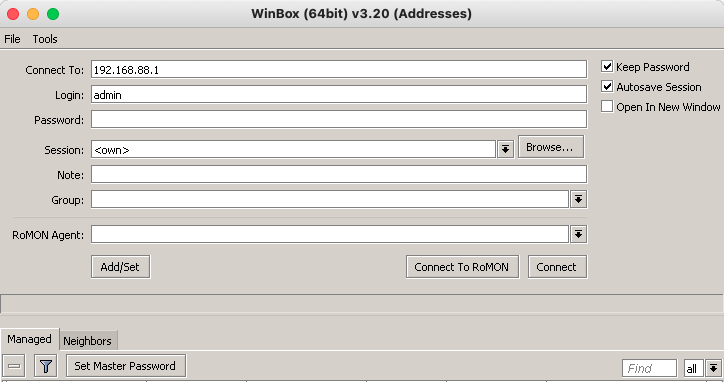
Puoi anche inserire il numero di porta dopo l'indirizzo IP, separandolo con ":", ad esempio 192.168.88.1:9999
La porta può essere modificata nel menu Servizi RouterOS
Importante: si consiglia di utilizzare l'indirizzo IP quando possibile. Le sessioni MAC utilizzano la trasmissione di rete e non sono affidabili al 100%.
È possibile utilizzare "discovery neighbor" per elencare i router disponibili. È necessario fare clic sul pulsante "Vicino".
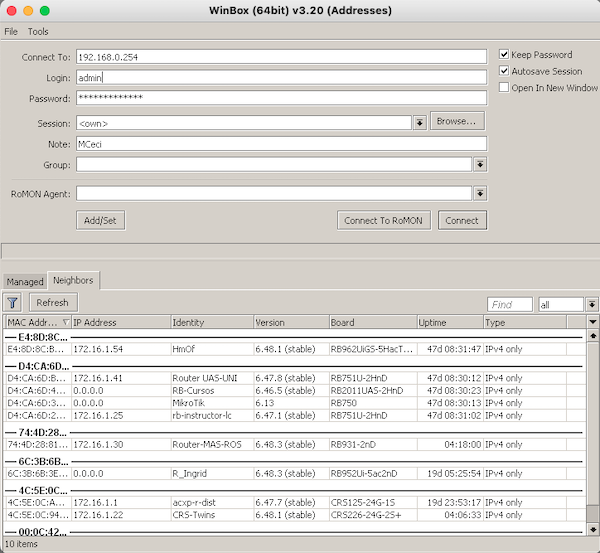
WebFig (accesso al browser Web)
Se si fa clic sull'indirizzo IP, la connessione viene effettuata tramite Layer 3 (Layer 3). Se si fa clic sull'indirizzo MAC, la connessione viene effettuata tramite Layer 2 (Layer 2).
Importante: L'opzione Neighbor Discovery mostrerà anche i dispositivi che non sono supportati da WinBox, come i router Cisco e qualsiasi altro dispositivo che utilizza il CDP (Cisco Discovery Protocol).
Questo metodo di inserimento può essere utilizzato quando il router ha già alcuni parametri precedentemente configurati. Fornisce un modo intuitivo per connettersi a un router/dispositivo/PC (su cui è installato RouterOS) solo inserendo l'indirizzo IP assegnato al router nel browser web. Per impostazione predefinita viene utilizzato 192.168.88.1
WebFig è un'utilità RouterOS basata sul Web che consente di monitorare, configurare e risolvere i problemi del router. È progettato come alternativa a WinBox poiché entrambi hanno design di menu simili per accedere alle opzioni di RouterOS.
È possibile accedere a WebFig direttamente dal router, questo significa che non è necessaria l'installazione di alcun software aggiuntivo, basta munirsi di un Web Browser con supporto JavaScript.
WebFig è una piattaforma indipendente, quindi può essere utilizzata direttamente da diversi dispositivi mobili senza necessità di sviluppo software specifico.
Alcune delle attività che possono essere eseguite con WebFig sono:
- Configurazione – Visualizza e modifica le impostazioni correnti
- monitoraggio – Mostra lo stato attuale del router, informazioni di routing, statistiche dell'interfaccia, registri, ecc.
- Troubleshooting – RouterOS fornisce molti strumenti per la risoluzione dei problemi (come ping, traceroute, sniffer di pacchetti, generatori di traffico e altri) e tutti possono essere utilizzati con WebFig.
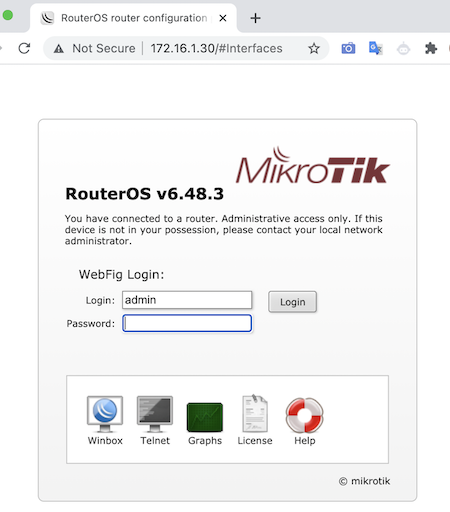
Il servizio http RouterOS può anche essere in ascolto su IPv6. Per l'accesso tramite browser è necessario inserire l'indirizzo IPv6, ad esempio 2001:db8:1::4
Se è necessario connettersi all'indirizzo locale, è necessario ricordarsi di specificare il nome dell'interfaccia o l'ID dell'interfaccia in Windows. Ad esempio fe80::9f94:9396%ether1
Passaggi per accedere tramite browser Web:
- Collegati al router con un cavo Ethernet e poi alla tua scheda di rete.
- Aprire un browser (Mozilla, Chrome, Internet Explorer, ecc.)
- Scrivere l'indirizzo IP predefinito nel browser: 192.168.88.1
- Se richiesto, accedi. Il nome utente è admin e la password è vuota per impostazione predefinita.
Quando entri vedrai quanto segue:
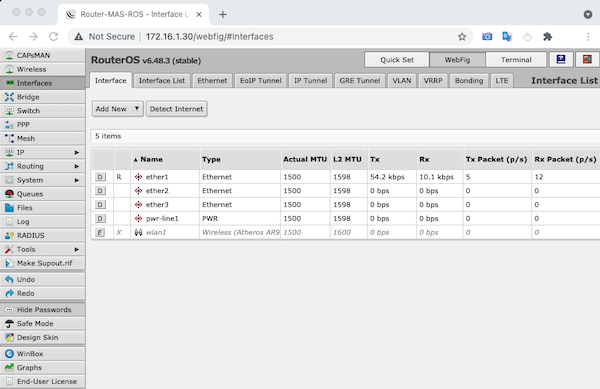
Skins
Questo strumento ti consente di creare interfacce più user-friendly. Non può essere considerato uno strumento di sicurezza totale, poiché se l'utente dispone di diritti di accesso sufficienti, potrà accedere alle risorse nascoste.
Progettazione della pelle
Se l'utente dispone delle autorizzazioni appropriate (ovvero il gruppo dispone delle autorizzazioni di modifica), avrà accesso al pulsante Design Skin. I possibili operatori sono:
- Nascondi menu – Nasconderà tutti gli elementi e i relativi sottomenu
- Nascondi sottomenu – Nasconderà solo alcuni sottomenu
- Nascondi schede – Se i dettagli del sottomenu hanno più schede, è possibile nasconderle in questo modo
- Rinominare menu, voci – Rendi alcune funzionalità più evidenti o traducile in qualche linguaggio
- Aggiungi nota all'articolo (nella visualizzazione dettagliata) – Aggiungi commenti
- Rendi l'elemento di sola lettura (nella visualizzazione dettagliata) – Per campi di sicurezza molto sensibili per l'utente, che possono essere messi in modalità “sola lettura”.
- Nascondi flag (nella visualizzazione dettagliata) – Sebbene sia possibile nascondere il contrassegno solo in modalità dettagliata, questo contrassegno non sarà visibile nella visualizzazione elenco e in modalità dettagliata
- Aggiungi limiti per il campo – (in modalità visualizzazione dettagliata) Dove presente mostra l'elenco degli orari separati da virgola o ritorno a capo, dei valori consentiti:
- intervallo numerico '..' ad esempio: 1..10 mostrerà i valori per i campi con numeri, ad esempio la dimensione MTU.
- prefisso del campo (Campi di testo, indirizzo MAC, campi impostati, caselle combinate). Se è necessario limitare la lunghezza del prefisso, è necessario aggiungere il simbolo "$" alla fine
- Aggiungi scheda – Verrà aggiunto un nastro grigio con un'etichetta modificabile per separare i campi. Il nastro verrà aggiunto prima del campo
- Aggiungi separatore – Aggiungerà un campo orizzontale a bassa altezza prima del campo
Inserimento rapido
Si tratta di uno speciale menu di configurazione che permette di predisporre il router attraverso pochi click.
È disponibile in WinBox e WebFig per:
- Dispositivi CPE (licenza di livello 3, un'interfaccia wireless, un'interfaccia Ethernet)
- Dispositivi AP a partire da RouterOS v5.15 (licenza di livello 4, un'interfaccia wireless, più interfacce Ethernet)
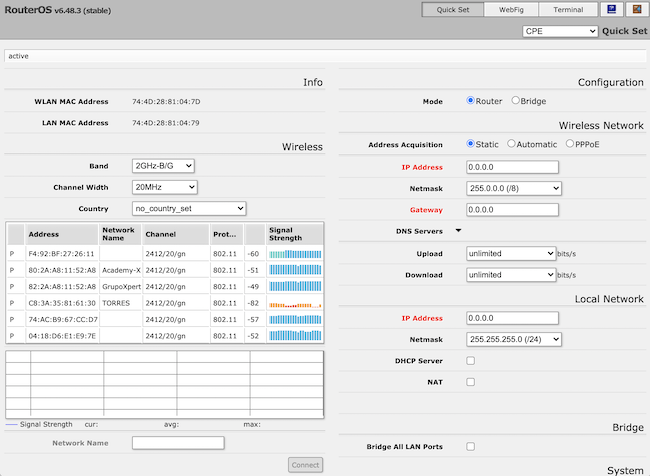
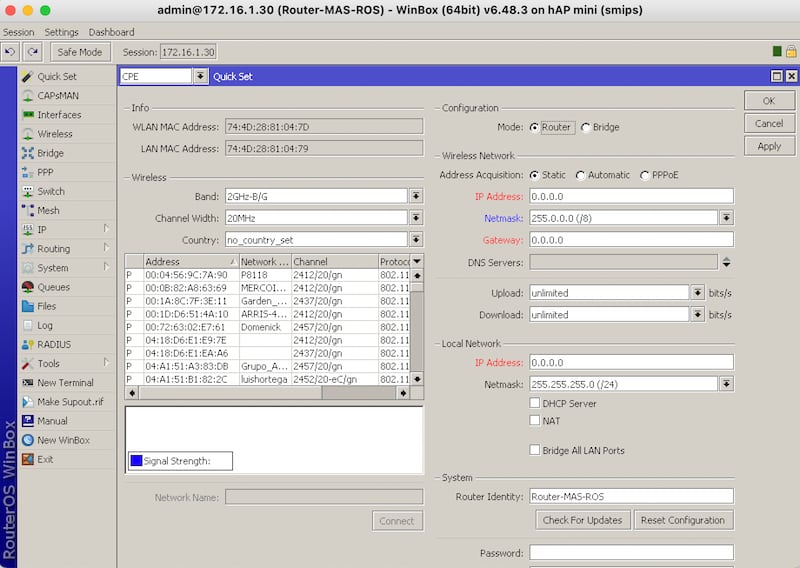
Telnet
La comunicazione Telnet avviene in testo semplice e funziona senza crittografia sulla porta TCP/23. È un metodo non sicuro ed è disponibile nella maggior parte dei sistemi operativi ed è possibile accedervi tramite un terminale, una CLI o altri.
SSH
SSH crittografa la comunicazione effettuata tra l'utente e il router tramite la porta TCP/22, essendo un metodo sicuro.
Esistono strumenti di codice gratuiti per accedere a questi servizi tramite ssh o telnet, come: PuTTY
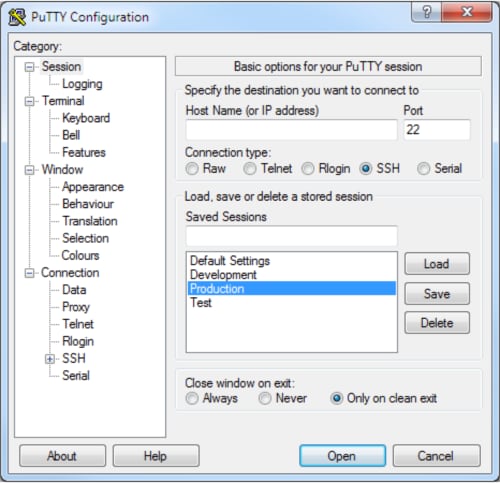
Accesso tramite porta seriale (porta console)
Le porte seriali (chiamate anche RS-232) furono le prime interfacce che consentirono ai computer di scambiare informazioni con il “mondo esterno”. Il termine seriale si riferisce ai dati inviati utilizzando un singolo thread: i bit vengono inviati uno dopo l'altro.
Per connettersi al router è necessaria una connessione null-modem (porta RS-232).
Importante: La configurazione di default per l'accesso via seriale è la seguente:
- Velocità 115200 bps
- 8 bit di dati
- 1 bit di arresto
- Nessuna parità
App per dispositivi mobili
Strumento di configurazione basato su Android. Hai le stesse opzioni di Winbox.
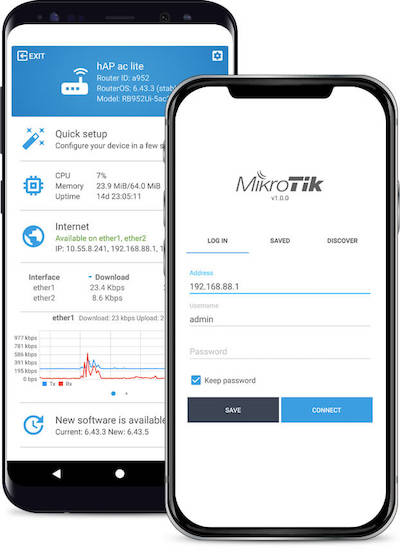
- Condividi questo articolo









